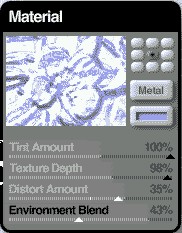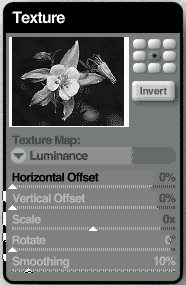PHOTOSHOP的极品滤镜KPT6.0(五)
p>在KPT6.0中的第五个滤镜是模拟物体材质的——Materializer(材质滤镜)。这个滤镜可以让画面模仿出金属和塑料的质感。我们看到它的界面和其他的滤镜大同小异,这儿就不做过多的介绍了。
现在让我们进入实质的学习部分。在这个滤镜中包含了五个参数调节的窗口,分别是Material(材质)、Texture(质地)、3-D Lighting(3D光源调节)、Environment(环境)和Preview(预览)。我们先从Material窗口学起。这个窗口的主要作用是调节物体的材质。在右边有一个Metal/Plastic(金属/塑料)的材质选择按键。通过按动这个按键我们可以在金属材质和塑料材质之间切换。在这个按键的下边有一个色彩选取框。通过这个色彩选取框我们可以选择材质的表面颜色。通过下边的Tint Amount(色彩数量)我们可以调节物体表面的色彩浓度;接下来的Texture Depth(材质深度)可以调节画面的凹凸程度;Distort Amount(变形数量)可以调节画面因凹凸而变形的程度;最后一个Environment Blend (环境混合)参数在你使用了环境贴图才会有效。这一参数主要用于调整环境对画面的影响,当然参数越大环境贴图对画面的影响越强烈。至于环境贴图我们将会在下面学习到。最右上角的九个按键和我们原来学的滤镜中出现的类似按键的作用一样,可以快速的储存调节参数,以便对比选择。
第二个窗口Texture(质地)窗口用于调节赋予物体的材质。在它的Texture Map(质地贴图)下拉菜单中中我们可以选择贴图。在这儿预制了六种质地贴图——Hue(色调)、Luminance(亮度)、Saturation(饱和度)、Red(红色通道)、Green(绿色通道)、Blue(蓝色通道)。通过这六种贴图我们可以将当前的图形中的色调、亮度、饱和度、红色通道、绿色通道、蓝色通道的信息提取出来成为贴图。除此之外我们还可以用Image(图像)载入图形成为贴图。在下面的参数中我们可以调节Horizontal Offset(水平偏移)、Vertical Offset(垂直偏移)、Scale(缩放)、Rotate(旋转)和Smoothing(光滑度)用于调节贴图的位置、大小。而右上的Invert(翻转)按键可以将贴图色彩进行翻转。这些参数的调整可以产生不同的画面效果,这些效果在我们调节参数是可以从预览中看到它的变化。
对光源进行增加,当然我们也可以使用DEL键删除所选择的光源。我们甚至可以通过左下的
来设置光源的颜色。Ambient Glow(环境灯光)参数调节环境光的亮度。当我们选中一个光源我们发现参数变为Light Brightness(光线亮度)、Highlight Sheen(高光反光)和Highlight Spread (高光范围)。这些参数可以调节每一个光源的亮度,控制高光的亮度和范围。
除了这些参数以外我们发现还有一些右边按键。第一个是一个有九个按键的东东
,使用这九个按键可以快速的将你设置的参数保留下,随时参考(注意这仅仅是一个临时的保存,想永久保存参数就继续向下看)。既然我们这个滤镜是三维的,当然灯光也是立体的哟,既然灯光可以在前方当然也可以将灯光放到后面去,使用下一个
按键就可以轻松的让灯光在前方和后方切换。使用
按键呢就可以将你当前选择的灯关闭或打开。而
按键就可以将高光设置为锐化和柔和两种类型。
和我们前面学过的KPT Gel中的3-D Linghting窗口一样在它的右上角的白色箭头中包含了Load Preset...(载入预设值)和Save Preset...(保存预设值)。这里的操作方法和KPT Gel滤镜中的操作方法一样,有什么不懂得翻翻前面的教程吧。
在这个滤镜中我们同样的可以设置环境贴图,通过它可以取得更丰富的效果。我们通过Environment窗口进行环境贴图的选择和调整。现在我们就来看看这个窗口中的参数的调节。这个窗口看上去比较的简单包含了贴图的预览以及Load...(载入)按键和Clear(清除)按键。通过Load按键我们可以选择自定义的环境贴图。Clear按键当然作用就是清除当前的环境贴图。
你是不是觉得自己去找贴图非常的麻烦,那么KPT6.0也为你想得很周到为你准备了丰富的贴图库。这个贴图库包含在有上角的白色箭头中的下拉菜单中。这而包含了两个命令Load Preset...(载入预设值)和Save Preset...(保存预设值)。通过Load Preset我们可以在弹出的贴图选择对话框中选择自己满意的贴图。当然对自己制作的贴图我们也可以使用Save Preset命令保存设置。

在贴图选择对话框中的按键的功能和KPT GEL滤镜中的贴图选择对话框中的按键功能一样。如果不是很清楚的可以回顾一下前面的教程。
Preview(预览)窗口主要用于预览滤镜的效果,和其他滤镜的功能一样。当我们用鼠标在画面上移动的时候就会出现一个半透明的白色矩形框,通过这个矩形框的移动我们可以在Material窗口的预览区看到放大的图形。